Tento článek ukazuje, jak na to přidat alternativní text v aplikaci Excel na obrázky, grafy, objekty a kontingenční tabulky. Alt Text znamená Alternativní text . Alternativní text pomáhá lidem se zrakovým postižením porozumět obrázkům a dalšímu grafickému obsahu. Když uživatel použije čtečku obrazovky a narazí na obrázek s alternativním textem, uslyší alternativní text, což mu pomůže pochopit, co tento obrázek popisuje.
Popíšeme jak přidat alternativní text v aplikaci Excel pro obrázky, grafy, objekty a kontingenční tabulky.
Jak přidat alternativní text k obrázkům v aplikaci Excel
Chcete-li přidat alternativní text k obrázkům v aplikaci Excel, postupujte podle následujících pokynů:

- Otevřete aplikaci Microsoft Excel.
- Vložte obrázek, ke kterému chcete přidat alternativní text. Za tímto účelem přejděte na „ Vložit > Obrázky .“
- Po vložení obrázku na něj klikněte pravým tlačítkem a vyberte Formátovat obrázek .
- Na pravé straně se otevře panel Formát obrázku. Pod tím klikněte na Velikost a vlastnosti ikona. Název ikony si můžete přečíst tak, že na ni najedete kurzorem myši.
- Nyní klikněte na Alternativní text a rozbalte jej. Napsat Titul a Popis .
- Až budete hotovi, zavřete podokno Formát obrázku a uložte soubor Excel.
Jak přidat alternativní text do grafů v aplikaci Excel
V aplikaci Microsoft Excel můžete vytvářet různé typy grafů pro grafické znázornění dat. Některé z těchto grafů zahrnují Sloupcový graf , Koláčový graf atd. Do těchto grafů v Excelu můžete také přidat alternativní text. Chcete-li tak učinit, postupujte podle níže uvedených kroků:
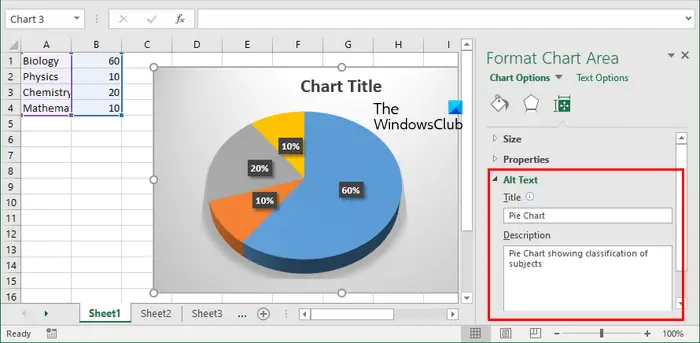
- Vyberte svůj graf. Uvidíte okraje grafu.
- Umístěte kurzor myši na okraj grafu a klikněte tam pravým tlačítkem.
- Vybrat Formát oblasti grafu v kontextové nabídce po kliknutí pravým tlačítkem.
- Na pravé straně se otevře podokno Formát oblasti grafu. Klikněte na Velikost a vlastnosti ikona.
- Rozbalte sekci Alternativní text a vyplňte Titul a Popis pole.
- Uložte soubor Excel.
Jak přidat alternativní text do objektů v Excelu
V Excelu můžete také vkládat různé typy objektových souborů, jako je dokument Word, dokument PowerPoint, soubor PDF , atd. Pokud chcete k těmto souborům v Excelu přidat alternativní text, můžete tak učinit.
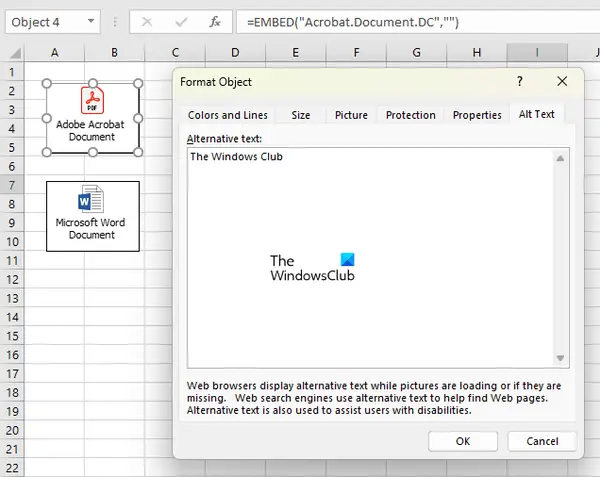
Následující pokyny vás k tomu povedou:
- Klepněte pravým tlačítkem myši na objekt, ke kterému chcete přidat alternativní text.
- Vybrat Formátovat objekt .
- V aplikaci Excel se zobrazí okno Formát objektu. Nyní přejděte k Alternativní text tab.
- Napište Alternativní text do požadovaného pole a klikněte na OK.
- Uložte soubor Excel.
Jak přidat alternativní text do kontingenční tabulky v Excelu
V Excelu můžete také vytvořit kontingenční tabulku . Kontingenční tabulka je interaktivní způsob, kterým můžete rychle shrnout velké množství dat. Pokud chcete přidat alternativní text do kontingenční tabulky v Excelu, postupujte podle následujících pokynů:
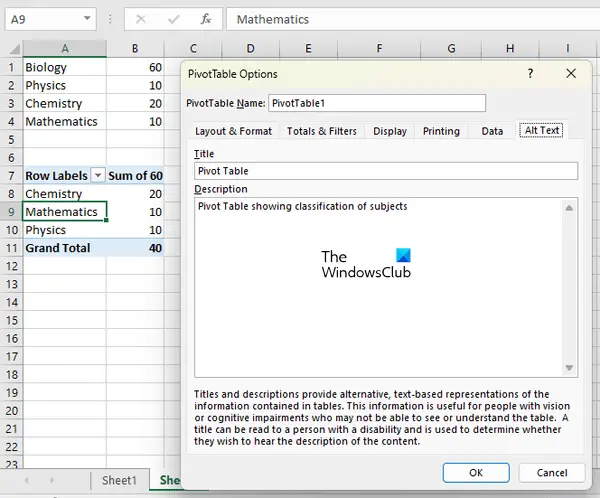
- Klepněte pravým tlačítkem myši kdekoli v kontingenční tabulce.
- Vybrat Možnosti kontingenční tabulky z kontextové nabídky pravým tlačítkem myši.
- V okně Možnosti kontingenční tabulky přejděte na Alternativní text tab.
- Napsat Titul a Popis pro kontingenční tabulku a klepněte na OK.
- Uložte soubor Excel.
A je to. Doufám, že to pomůže.
Proč se můj alternativní text nezobrazuje v Excelu?
Alternativní text přidaný k obrázkům, objektům atd. se nad nimi nezobrazuje. Alternativní text slouží k přidání dalších informací k obrázkům, objektům atd., aby osoby se zrakovým postižením pochopily, co obrázek ukazuje. Pokud není přidán alternativní text, budou vědět pouze to, že je v Excelu vložen obrázek nebo objekt.
Číst : Jak vytvořit Run Chart v Excelu .














